
Tạo và sử dụng các macro tự động trong Word 2010
T o và s d ng các macro t đ ng trong Word 2010ạ ử ụ ự ộ
Nhi u ng i có th không bi t gì v l i ích c a macro khi ch y t ề ườ ể ế ề ợ ủ ạ ự
đ ng trong Word 2010. Đó là các l nh Word đ c l u tr trong m t ộ ệ ượ ư ữ ộ
t p tin và th c hi n khi s d ng, gi ng nh m t ch ng trình ậ ự ệ ử ụ ố ư ộ ươ
nh .ỏ Ví d , n u b n t o r t nhi u k ch b n tài li u công vi c nào đó, b n ụ ế ạ ạ ấ ề ị ả ệ ệ ạ
có th t o cho mình m t macro.ể ạ ộ
Macro là l nh th c thi m t k ch b n công vi c đó. T o macro chính là vi c ệ ự ộ ị ả ệ ạ ệ
ghi l i m t t p các thao tác x lý c a ng i dùng (Record Macro) sau đó ạ ộ ậ ử ủ ườ
l u l i thành m t b l nh và đ t trong m t "ư ạ ộ ộ ệ ặ ộ MacroName". Ngôn ng ghi ữ
l i (th hi n công vi c trong macro) trong MS Office là VB (không ph i ạ ể ệ ệ ả
VB.NET). Khi c n th c thi công vi c gi ng nh vi c đã làm thì ch c n ầ ự ệ ố ư ệ ỉ ầ
ch y MacroName (b m phímạ ấ ALT+F8) đó đ th c hi n l i m t k ch b n. ể ự ệ ạ ộ ị ả
Các macro t đ ng cung c p t đ c đ a ra b i hoàn c nh khác nhau, ự ộ ấ ừ ượ ư ở ả
đ c li t kê theo tên, đó là:ượ ệ
AutoNew - Khi b n t o m t tài li u m iạ ạ ộ ệ ớ
Autoclose - B t c khi nào b n đóng m t tài li uấ ứ ạ ộ ệ
AutoExec - B t c khi nào b n b t đ u Wordấ ứ ạ ắ ầ
AutoExit - B t c khi nào b n thoát kh i Wordấ ứ ạ ỏ
AutoOpen - B t c khi nào b n m m t tài li u m iấ ứ ạ ở ộ ệ ớ
Đ s d ng các macro, tr c tiên b n ph i t o ra chúng và chúng đ c t oể ử ụ ướ ạ ả ạ ượ ạ
ra theo cùng m t cách nh b t kỳ macro khác trong Word, b ng cách ghi l iộ ư ấ ằ ạ
các hành đ ng mà b n mu n đ macro th c hi n.ộ ạ ố ể ự ệ
Đ b t đ u, nh p vào tabể ắ ầ ấ View trên giao di n chính c a Word 2010, Sau ệ ủ
đó, b m vào nút s xu ng c a m c Macros bên ph i.ấ ổ ố ủ ụ ả
Nh p vào m cấ ụ Record Macro đ b t đ u t o macro c a b n.ể ắ ầ ạ ủ ạ
Tr c khi b n có th b t đ u, giao di n Record Macro b n đ t tên cho ướ ạ ể ắ ầ ở ệ ạ ặ
Macro t đ ng t i m cự ộ ạ ụ Macro name. N u b n mu n macro m i c a b n ế ạ ố ớ ủ ạ
ch y b t c khi nào b n t o m t tài li u m i thì đ t tên cho nó ạ ấ ứ ạ ạ ộ ệ ớ ặ
là AutoNew và ch n nútọ Button hình chi c búa trong khungếAssign macro
to. Đi u này ra l nh v i Word đ ch đ nh macro vào m t nút trên thanh ề ệ ớ ể ỉ ị ộ
công c truy c p nhanhụ ậ Quick Access Toolbar, b i vì sau đó b n có th ở ạ ể
ch y macro vào các th i đi m khác.ạ ờ ể
Ti p theo, b n s nh n đ c giao di n c aế ạ ẽ ậ ượ ệ ủ Customize the Quick Access
Toolbar. Đó là giao di n cho phép b n gán macro mà b n đang t o ra, sau ệ ạ ạ ạ
đó nh p đúp chu t vào m cấ ộ ụ Normal.NewMacros.AutoNew macro c a b n ủ ạ
đ gán r i nh n nútể ồ ấ Ok.
Ti p theo b n tr l i tài li u Word, lúc này con tr s gi ng nh m t băng ế ạ ở ạ ệ ỏ ẽ ố ư ộ
cassette, có nghĩa là nó s ghi l i nh ng hành đ ng c a b n.ẽ ạ ữ ộ ủ ạ
Khi b n th c hi n xong, nh n l i nút s xu ng m c Macros ban đ u t i ạ ự ệ ấ ạ ổ ố ở ụ ầ ạ
tab View m t l n n a, ch n m cộ ầ ữ ọ ụ Stop Recording, đ k t thúc vi c t o ể ế ệ ạ
macro.
Bây gi , hãy th l i b ng cách nh p vào bi u t ngờ ử ạ ằ ấ ể ượ New Document (ho cặ
File, New và Blank Document) đ b t đ u m t tài li u m i.ể ắ ầ ộ ệ ớ
Khi Word s m ra các tài li u m i nó s t đ ng ch y macro, b n s th yẽ ở ệ ớ ẽ ự ộ ạ ạ ẽ ấ
n i dung t o ra s đ c đ nh d ng và các tiêu đ đ c thêm vào trong m cộ ạ ẽ ượ ị ạ ề ượ ụ
b n đã t o khi thi t l p macro.ạ ạ ế ậ
Trong thi t l p t ng t , b n có th s d ng các macro t đ ng khác đ ế ậ ươ ự ạ ể ử ụ ự ộ ể
ch y t đ ng khi b n b t đ u, thoát ho c m m t tài li u m i đ làm côngạ ự ộ ạ ắ ầ ặ ở ộ ệ ớ ể
vi c c a b n d dàng h n trong Word.ệ ủ ạ ễ ơ
có thể bạn quan tâm

Hướng dẫn tạo Label trong Word 2010
5
2.259
306
Tài liệu CNTT khác
5
(New)

Cách so sánh tài liệu trong Word 2010
5
2.627
305
Tài liệu CNTT khác
5
(New)

Xóa bỏ các dòng trống trong Word 2016, 2013, 2010
5
767
354
Tài liệu CNTT khác
5
(New)
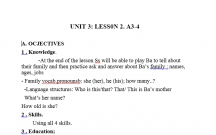
Sử dụng thanh công cụ trong word - t2
2
687
288
Giáo án, bài giảng lớp 6
2
(New)
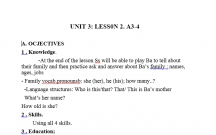
Sử dụng thanh công cụ trong word - t1
2
763
290
Giáo án, bài giảng lớp 6
2
(New)
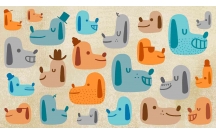
Cách sử dụng biểu tượng trong Microsoft Word 2013
9
3.191
242
Tài liệu CNTT khác
9
(New)

Hướng dẫn sử dụng công cụ Screenshot Tool trong Microsoft Word 2013
4
1.787
305
Cơ sở dữ liệu
4
(New)

Cách tạo và sử dụng Template trong Outlook 2010
4
1.835
276
Tài liệu CNTT khác
4
(New)
thông tin tài liệu
Nhiều người có thể không biết gì về lợi ích của macro khi chạy tự động trong Word 2010. Đó là các lệnh Word được lưu trữ trong một tập tin và thực hiện khi sử dụng, giống như một chương trình nhỏ. Ví dụ, nếu bạn tạo rất nhiều kịch bản tài liệu công việc nào đó, bạn có thể tạo cho mình một macro.
Mở rộng để xem thêm
tài liệu mới trong mục này
tài liệu hot trong mục này
tài liệu giúp tôi
Nếu bạn không tìm thấy tài liệu mình cần có thể gửi yêu cầu ở đây để chúng tôi tìm giúp bạn!
xem nhiều trong tuần
CHÍNH SÁCH PHÁT TRIỂN: Bài 3 - Lý thuyết phát triển
Tiếng Anh lớp 3 - Đề thi học kỳ 2 trường Tiểu Học Nguyễn Khuyến, Đắk Lắk
Hướng dẫn chuyển Bookmarks từ Firefox sang Chrome
Giải bài tập SBT Tiếng Anh lớp 9 mới Unit 7
Làm gì để tránh biến chứng bệnh tiểu đường
Hướng dẫn đặt mật khẩu Facebook 2 lớp bằng Code Generator
yêu cầu tài liệu
Giúp bạn tìm tài liệu chưa có
×



